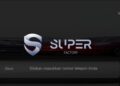Pernahkah kamu ngalamin momen di mana ekstensi Internet Download Manager (IDM) tiba-tiba menghilang dari browser kamu? Wah, pasti bikin panik, kan? IDM ini emang jadi andalan banyak orang buat mengunduh berbagai file dengan kecepatan tinggi dan kemampuan melanjutkan unduhan yang terputus.
Internet Download Manager adalah alat yang sangat berguna bagi siapa saja yang sering mengunduh file dari internet, menawarkan berbagai fitur untuk mempercepat, mengelola, dan memulihkan unduhan dengan mudah.
IDM mengklaim bisa meningkatkan kecepatan unduhan hingga lima kali lipat dibandingkan dengan unduhan standar. Ini dicapai dengan membagi file menjadi beberapa bagian dan mengunduhnya secara bersamaan.
IDM menyediakan manajer unduhan yang terintegrasi, memungkinkan pengguna untuk mengelola file yang diunduh, mengatur prioritas unduhan, dan menghapus file yang sudah tidak diperlukan.
IDM juga terintegrasi dengan berbagai browser seperti Google Chrome, Mozilla Firefox, dan Microsoft Edge, sehingga unduhan dapat dimulai langsung dari browser tanpa perlu menyalin dan menempelkan URL secara manual.
Jadi, kalau ekstensi IDM kamu tiba-tiba menghilang, jangan khawatir! Yuk, kita bahas beberapa langkah simpel dan seru buat ngatasi masalah ini.
1. Cek dan Perbarui IDM
Langkah pertama yang harus kamu coba adalah memastikan bahwa IDM yang ada di komputermu adalah versi terbaru. Kenapa? Karena versi lama mungkin nggak kompatibel dengan browser terbaru kamu. Jadi, mari kita cek dan perbarui IDM dengan cara yang super gampang ini:

- Buka Aplikasi IDM: Pertama, buka aplikasi IDM di komputermu.
- Klik Menu “Help”: Cari menu “Help” di bagian atas aplikasi. Biasanya, ini ada di bar menu.
- Pilih “Check for Updates”: Klik opsi ini buat cek apakah ada pembaruan yang tersedia.
- Ikuti Instruksi: Kalau ada pembaruan, ikuti petunjuk buat menginstalnya.
Jangan lupa, memperbarui IDM nggak cuma nambah fitur baru, tapi juga memperbaiki bug dan bikin kompatibilitasnya lebih oke dengan sistem operasi dan browser terbaru. Jadi, pastikan kamu selalu update IDM kamu biar nggak ada masalah.
2. Aktifkan Fitur “Use Advanced Browser Integration”
Kalau setelah memperbarui IDM ekstensi masih belum muncul, coba cek pengaturan integrasi browser di IDM. Ada fitur namanya “Use advanced browser integration” yang bisa bikin IDM lebih klop dengan browser yang kamu pakai. Berikut caranya:
- Buka Aplikasi IDM: Buka aplikasi IDM kayak biasanya.
- Klik Tombol “Options”: Temukan tombol “Options” di aplikasi.
- Pilih Tab “General”: Pergi ke tab “General” yang ada di jendela pengaturan.
- Centang Kotak “Use Advanced Browser Integration”: Aktifkan opsi ini dengan mencentang kotaknya.
- Pilih Browser: Pastikan browser yang kamu gunakan juga dicentang dalam daftar.
- Klik “OK”: Simpan pengaturan yang sudah kamu buat.
Dengan mengaktifkan pengaturan ini, IDM bakal lebih mudah terintegrasi dengan browsermu, sehingga ekstensi bisa muncul dan berfungsi dengan baik.
3. Pasang Ekstensi IDM Secara Manual

Kadang-kadang, ekstensi IDM nggak terpasang otomatis setelah kamu install aplikasinya. Kalau ini yang terjadi, kamu bisa pasang ekstensi IDM secara manual dari toko ekstensi browser. Caranya gampang banget:
- Buka Browser: Buka browser yang kamu pakai.
- Untuk Google Chrome: Kunjungi halaman IDM Integration Module di Chrome Web Store.
- Untuk Mozilla Firefox: Kunjungi halaman IDM Integration Module di Mozilla Firefox Add-ons.
- Klik “Add to Chrome” atau “Add to Firefox”: Pilih tombol yang sesuai dengan browsermu.
- Ikuti Petunjuk: Ikuti petunjuk untuk menyelesaikan pemasangan.
Sekarang, pemasangan ekstensi IDM hanya bisa dilakukan melalui toko ekstensi resmi browser, bukan dari folder instalasi IDM seperti dulu. Jadi, pastikan kamu mengikuti langkah-langkah ini.
4. Atasi Ekstensi yang Bermasalah
Kalau ekstensi IDM masih nggak muncul atau nggak berfungsi dengan baik, mungkin ada masalah dengan berkas ekstensi itu sendiri. Coba langkah-langkah berikut buat mengatasinya:

- Buka Menu “Extensions” di Browser: Biasanya ada ikon berbentuk kepingan puzzle atau kubus di bagian atas browser.
- Pilih “Manage Extensions”: Jika perlu, pilih opsi ini buat melihat daftar ekstensi.
- Cari Ekstensi IDM: Temukan ekstensi IDM dalam daftar ekstensi kamu.
- Klik “Remove”: Hapus ekstensi IDM dari browser.
- Pasang Ulang Ekstensi: Ikuti langkah-langkah sebelumnya untuk memasang ulang ekstensi IDM.
Kalau memasang ulang ekstensi belum juga menyelesaikan masalah, mungkin saatnya untuk mempertimbangkan menghapus dan menginstal ulang aplikasi IDM secara keseluruhan.
5. Browser Tidak Mendukung IDM
Jika semua langkah di atas sudah kamu coba dan ekstensi IDM masih belum muncul, mungkin browser yang kamu gunakan sudah tidak mendukung IDM. Browser terus diperbarui, dan kadang-kadang pembaruan ini bisa menyebabkan masalah kompatibilitas dengan ekstensi tertentu.

Kalau ini yang terjadi, biasanya masalah ini butuh perhatian dari pengembang aplikasi. Kamu bisa melaporkan masalah ini ke tim dukungan IDM dan menunggu pembaruan yang mungkin dirilis buat memperbaiki masalah kompatibilitas.
Dengan mengikuti langkah-langkah yang sudah dijelasin di atas, kamu bisa ngatasin masalah ekstensi IDM yang nggak muncul di browser. Pastikan aplikasi dan ekstensi yang kamu pakai selalu diperbarui dan diatur dengan benar agar unduhanmu lancar. Kalau masalah tetap ada, jangan ragu buat cari alternatif lain atau hubungi dukungan teknis untuk bantuan lebih lanjut.
Semoga artikel ini bermanfaat dan membantu kamu ngatasin masalah dengan ekstensi IDM. Sebab IDM juga punya peran penting dalam kelancaran menyelesaikan tuga-tugas kamu.
Jangan lupa juga untuk terus pantau yang hadir setiap hari hanya di techjak untuk info dan tips teknologi terbaru.
Sampai bertemu di artikel lainnya yang pastinya keren dan lebih menarik untuk kamu simak dari awal sampai akhir.
Selamat mencoba, dan semoga unduhanmu semakin lancar!
Salam teknologi dan selamat beraktivitas!